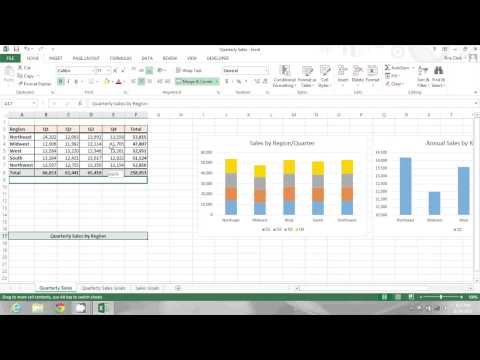
תוֹכֶן

במהלך השימוש ב- Microsoft Excel תוכלו להתאים אישית את מראה הסמן. עם זאת, אינך יכול לבצע שינויים אלה ישירות ב- Excel. במקום זאת, בצע שינויים בלוח הבקרה של Windows. Windows מאפשר לך להפוך את השימוש בעכבר לפשוט יותר על ידי שינוי צבע וגודל הסמן. באפשרותך להתאים אישית את הסמן, לשמור העדפות ולפתוח את Excel כדי להתחיל להשתמש בסמן החדש. אם עליך להחזיר את הסמן לצבע ברירת המחדל שלו, חזור ללוח הבקרה ואפס את ההגדרות.
שלב 1
לחץ על כפתור "התחל" ב- Microsoft Windows.
שלב 2
לחץ על "לוח הבקרה".
שלב 3
לחץ על כפתור "קלות גישה".
שלב 4
לחץ על "מרכז נוחות הגישה".
שלב 5
לחץ על כפתור "הפוך את העכבר לקל יותר לשימוש" ועל הקישור למטה: "חקור את כל ההגדרות".
שלב 6
בחר את ערכת הצבעים בה ברצונך להשתמש עבור סמן העכבר. בחר מתוך מבחר לבן, שחור או הפוך, בגדלים שונים.
שלב 7
לחץ על "החל". לחץ על "אישור".
שלב 8
פתח את Microsoft Excel.